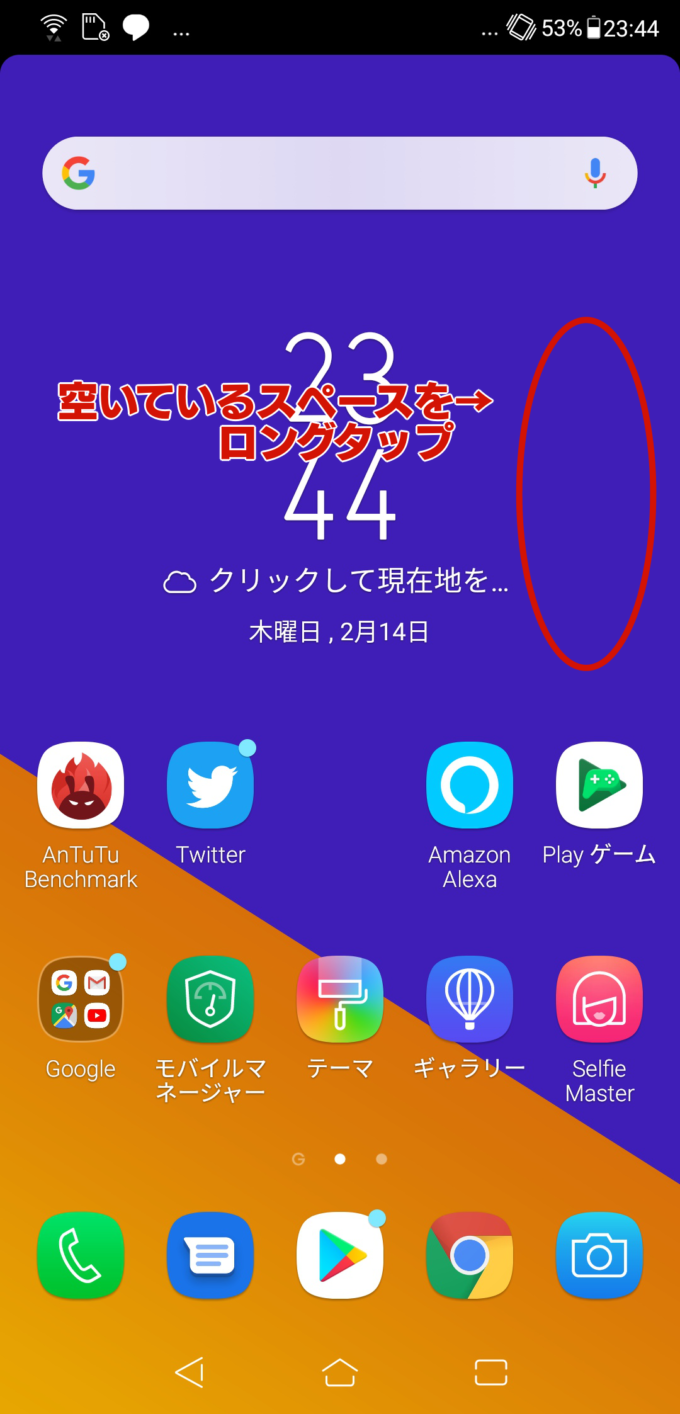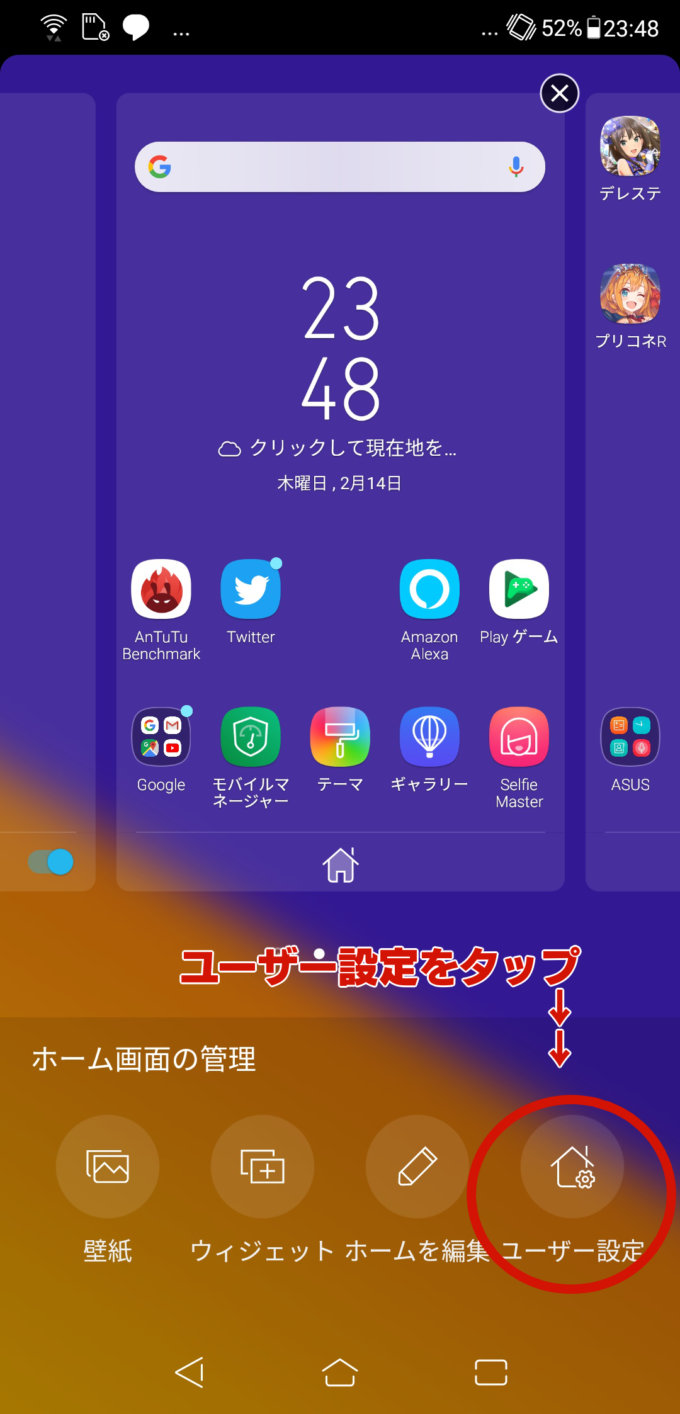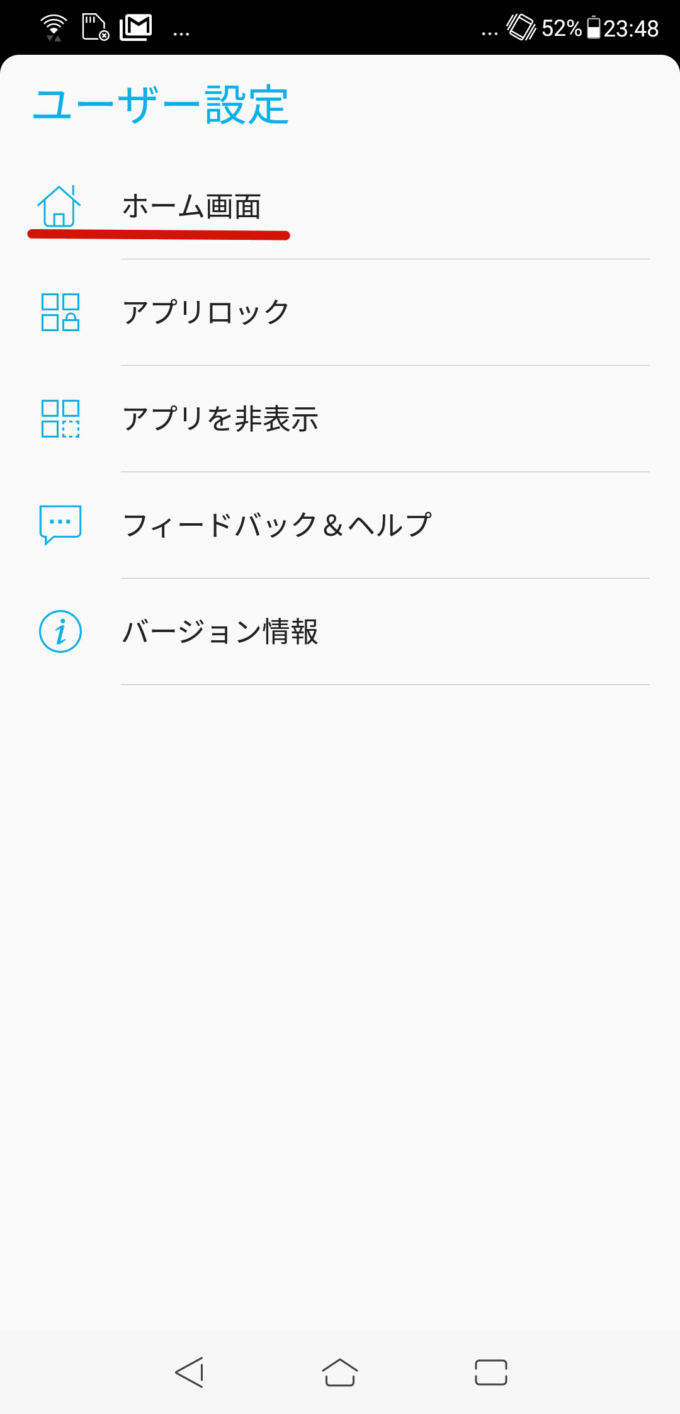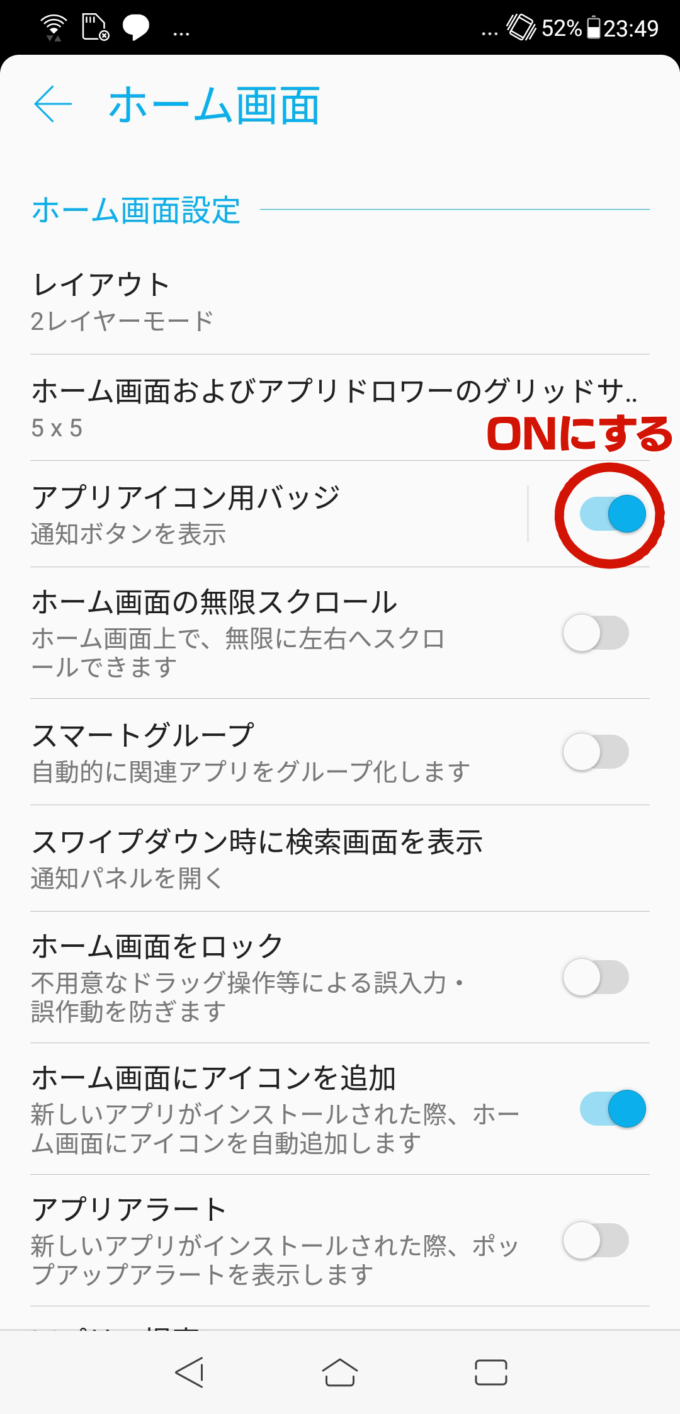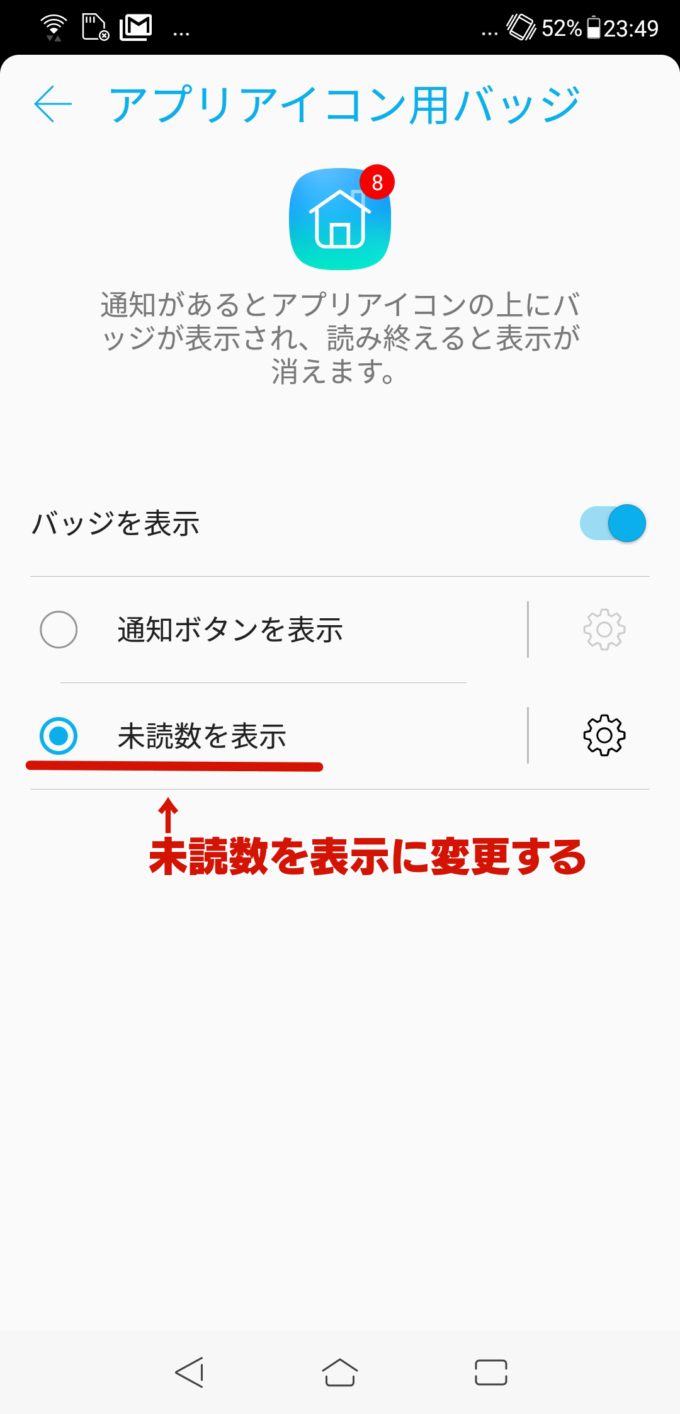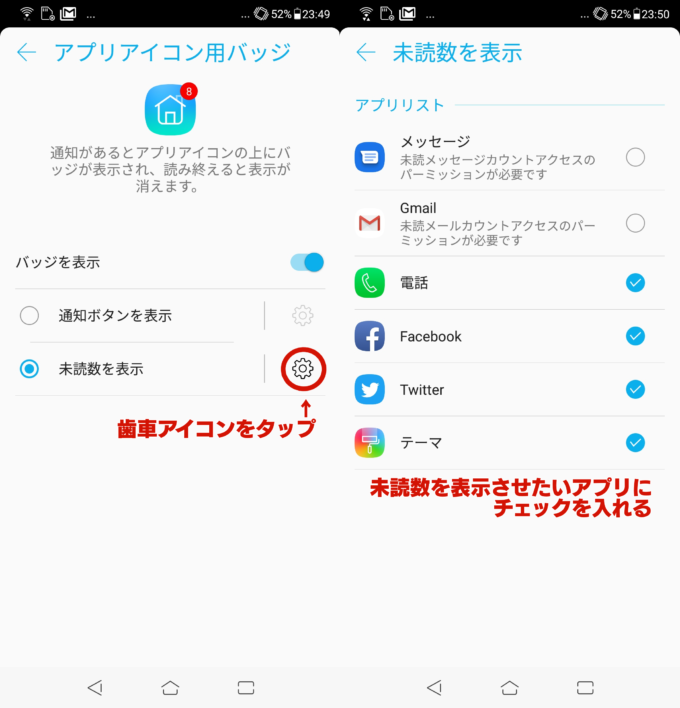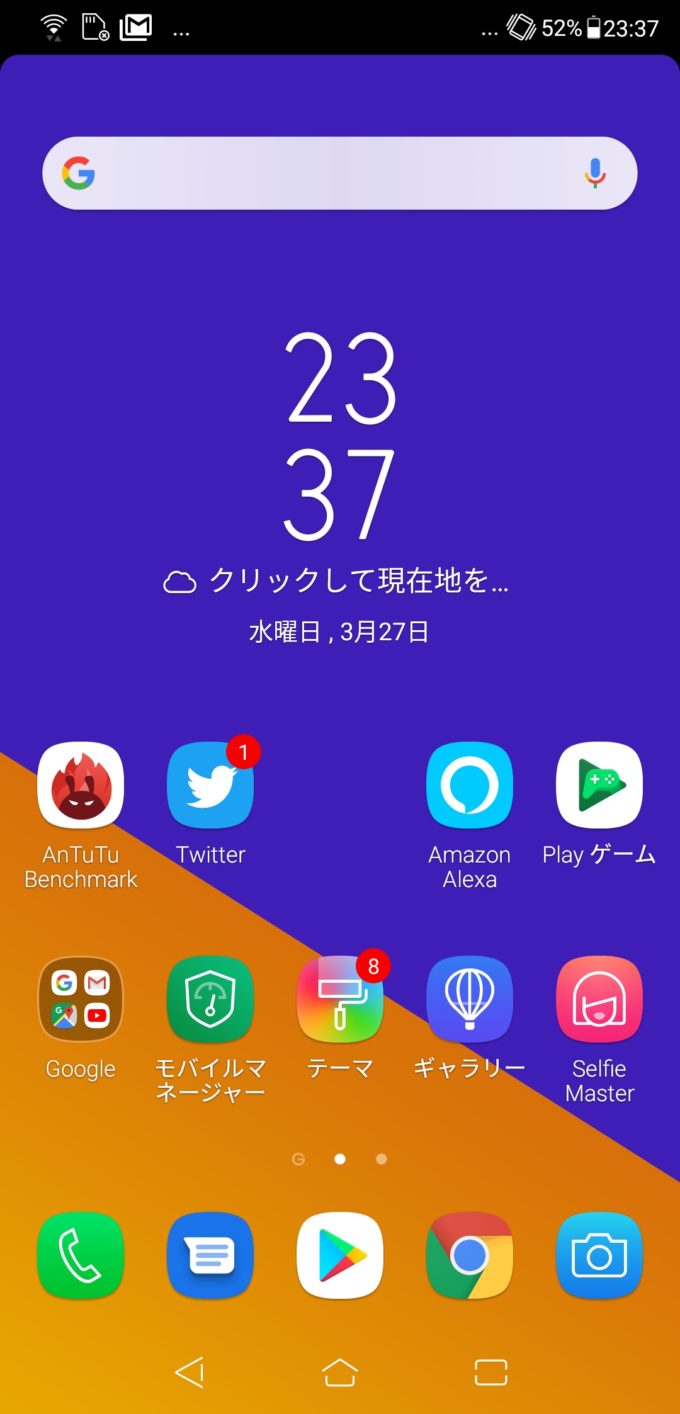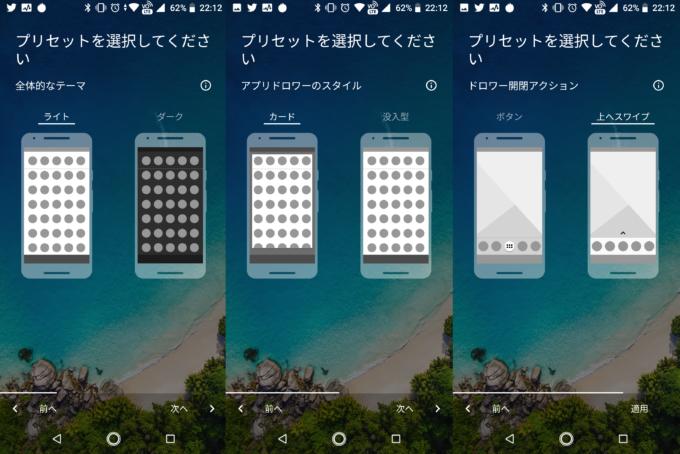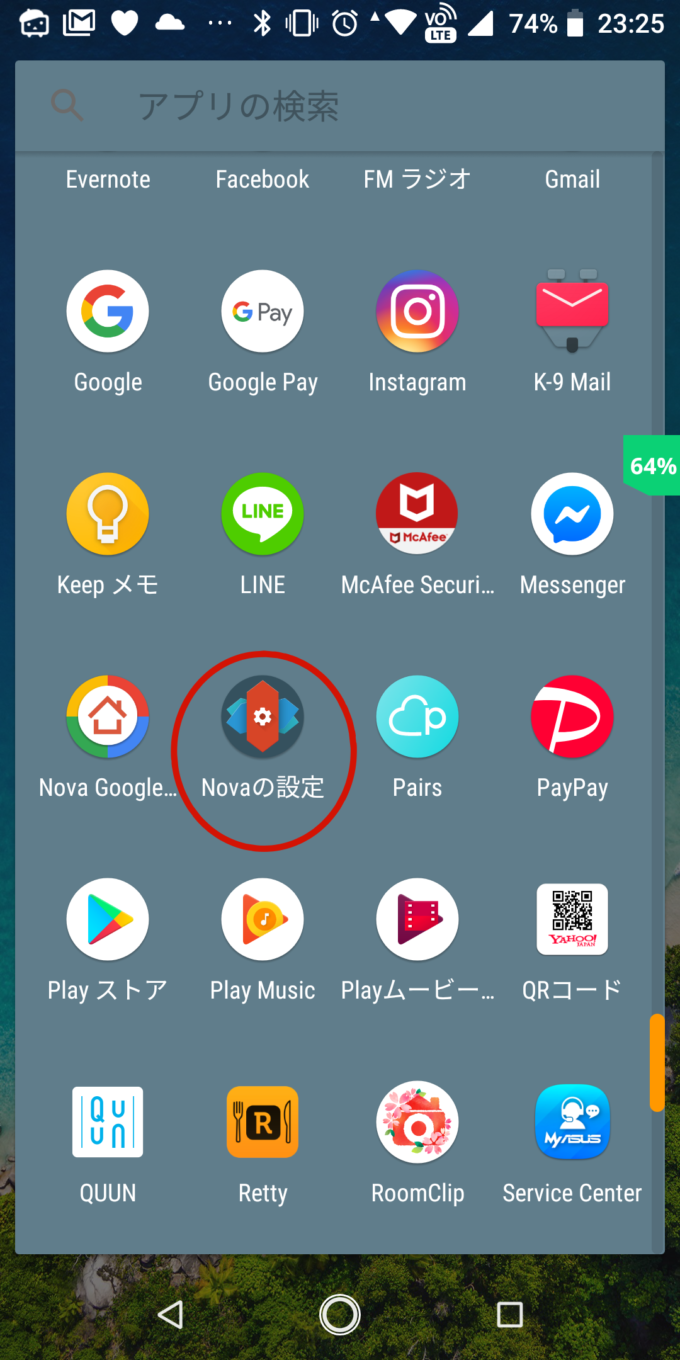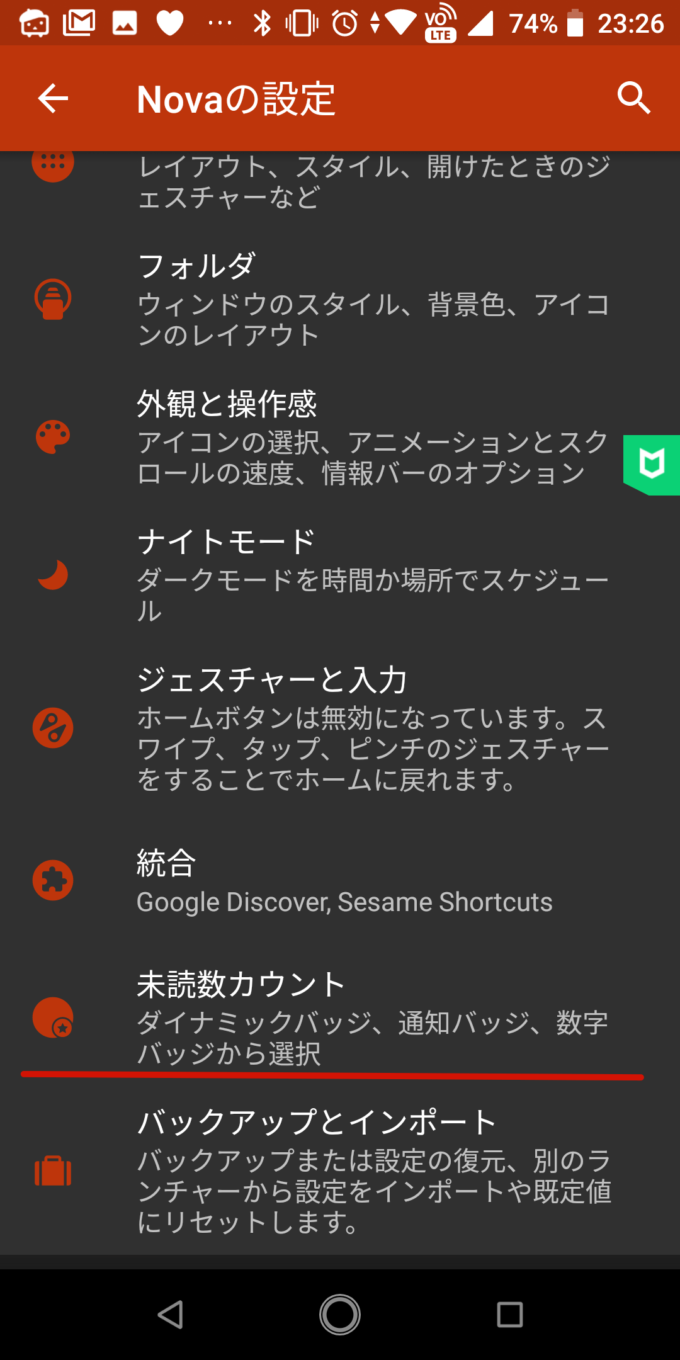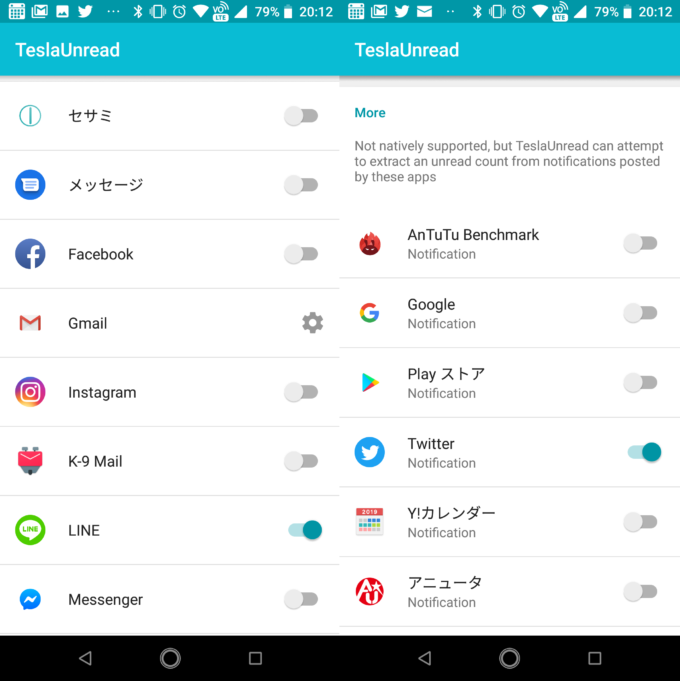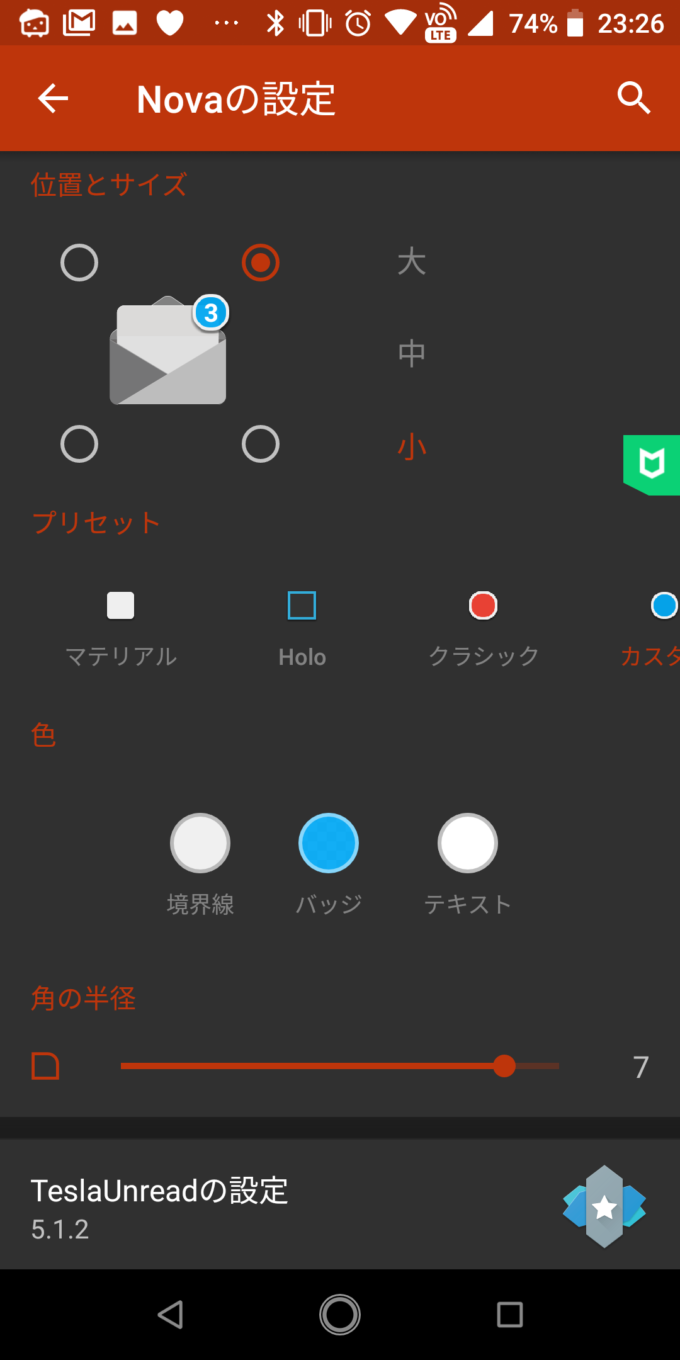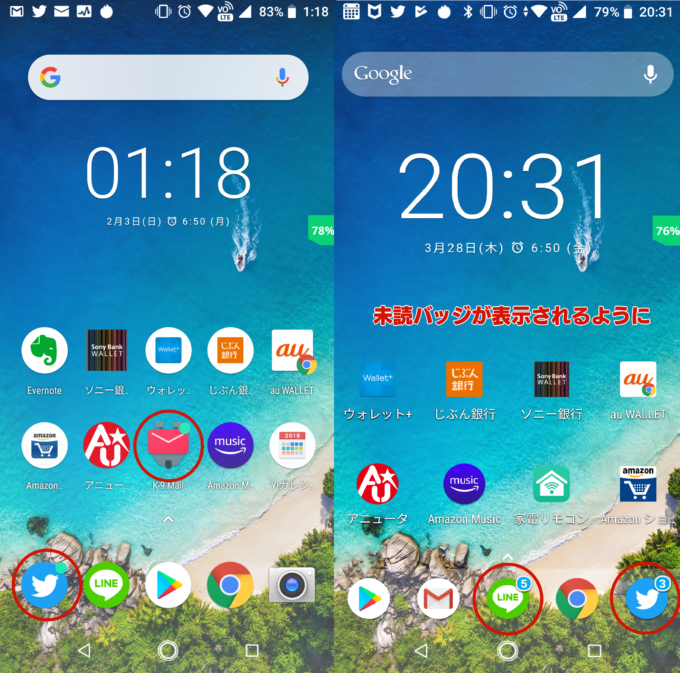ドォーモ!ASUS大好きブロガーのアル(@Alfagoodone)です。
今回はZenFoneでLINEやTwitterの未読通知バッジが表示されないときの設定方法についてご紹介していきます。
以前、LINEの通知が来ないときの対処法について紹介してましたが、今回は通知は来るけど未読数が表示されないパターンの対処法になります。
[prpsay img=”https://goodoneas.com/wp-content/uploads/2018/08/b04.png” name=”アル”]初心者にもわかりやすく解説しているので、通知を表示させたいときの参考にしてみてください![/prpsay]
ASUS ZenFoneで未読通知バッジが表示されない原因
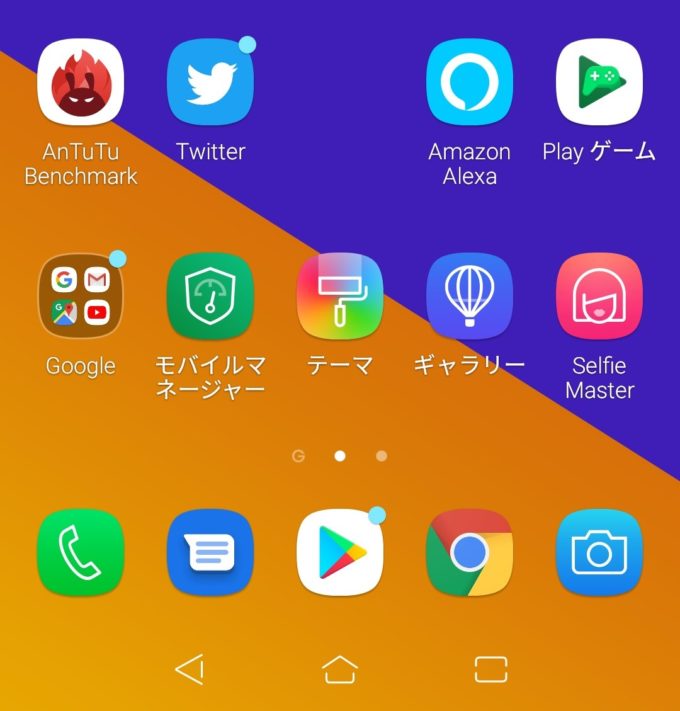
ZenFoneシリーズをandroid8.0のアップデートした際に、LINEやTwitterなど今まで数字で表示されていたものが、ドット表示になってしまうケースがあります。
その原因としてはandroid8.0で「通知バッジ」機能が標準機能となったことが主な原因。
android7.0まではホームアプリで表示されていた未読通知ですが、android8.0ではドット通知が標準機能として機能しているため数字で表示されなくなってしまいました・・・
今まで通りLINEやTwitterなどの通知バッジを数字に変更するには、通知設定の変更もしくはホームアプリを変更が必要です。
しかし、ZenFoneの通知バッジの設定を変更する場合、端末によって変更の方法が異なります。
[prpsay img=”https://goodoneas.com/wp-content/uploads/2018/08/b01.png” name=”アル”]そこで今回はそんなZenFoneシリーズの通知バッジの2つの設定方法を機種ごとにわかりやすく説明していきたいと思います。[/prpsay]
今回の通知設定の変更で使用した機種は
の機種です。

アル
どちらかの方法でZenFoneの通知バッジの設定は変更可能なので、まずは自分の機種が何か確認してみてください。
ZenFoneの未読通知バッジの設定変更方法
ZenFoneシリーズの通知バッジを変更するときは以下の2つのどちらかの方法で変更が可能です。
- ホーム画面設定から変更するパターン
ZenFone 3、ZenFone 4、ZenFone 5などのZen UI端末 - ホームアプリの変更するパターン
ZenFone Max Pro(M1)などのピュアandroid端末
ZenFone 5などのZen UIが搭載された端末に関しては、ホーム画面の設定項目を変更するだけで通知バッジを変更することが可能です。
ZenFoneシリーズのほとんどはこのZen UIが搭載されているので、未読通知に変更するのはそれほど難しくはありません。
しかしZenFone Max Pro(M1、M2)シリーズなどのピュアandroid機種においては従来のZenFoneとは設定方法が異なり、ホームアプリを変更しないと通知が表示されません。
ZenFone 5の通知バッチ変更方法
ZenFone 5での通知バッチの変更方法は以下の手順になります。
- STEP
ホーム画面の設定を開く
- STEP
アプリアイコン用バッジの有効化
- STEP
通知ボタンを未読数に変更
- STEP
ホーム画面が未読数表示に
ZenFone Max pro(M1)の通知バッジの変更方法
ZenFone Max pro(M1)の場合は作業手順がすこしややこしくなります。
ZenFone Max proの場合はピュアandroid端末ということもあり、細かな設定の変更が出来ません。
かんたんな方法はホームアプリを変更するのが一番かんたんな方法です。
ホームアプリに関してはいくつか種類がありますが、今回はNova Launcher primeというホームアプリを使って説明していきます。

アル
Nova Launcher primeは有料版ですが、カスタマイズ性に優れているので僕の一番おすすめのホームアプリです!!
- STEP
Nova Launcherのインストール
最初にNova LauncherをGoogle playからインストールします。
Nova Launcherには無料のNova Launcherと有料版であるNova Launcher primeがあります。
無料版と有料版のどちらをインストールしても構いませんが、通知バッジを表示させたい場合は有料版が必要になります。

アル
有料版への切り替えは後からでも可能なので、まずはインストールしてみて操作感を試してみることをおすすめします。
- STEP
Nova Launcherの有効化
- STEP
Nova Launcherの設定
- STEP
TeslaUnreadのインストール
- STEP
通知バッジの表示設定
まとめ どのZenFoneでも未読通知バッジの表示は可能
今回紹介した方法を使えば、ZenFoneシリーズのどの端末でも未読通知バッジを表示することが可能になります。
未読通知バッジの表示方法まとめ
- Zen UI搭載のZenFoneはホーム画面設定で変更
- ピュアandroidのZenFoneならホームアプリを変更
Zen UIが搭載された機種(ZenFone 5など)はホーム画面の設定で変更できます。
ZenFone Max Pro(M1)などのピュアandroidの場合はホームアプリを変更する必要があります。
ZenFone MaxシリーズでZen UIが使えるようになれば、ホームアプリを変更する必要が無くなるのですが、
現在はZenFone Max Pro M1、ZenFone Max Pro M2ともZen UIには未対応となっています。

アル
今後のアップデートでのZen UIに対応に期待したいところです。